PS教你制作塑料文字效果
来源:sc115.com | 365 次浏览 | 2015-09-11
标签: 文字效果 塑料
这篇教程教飞特的朋友们用PS制作塑料文字效果,教程制作的文字效果很漂亮。制作难度不大。转发过来和飞特的朋友们一起分享下,先来看看最终的效果图吧:
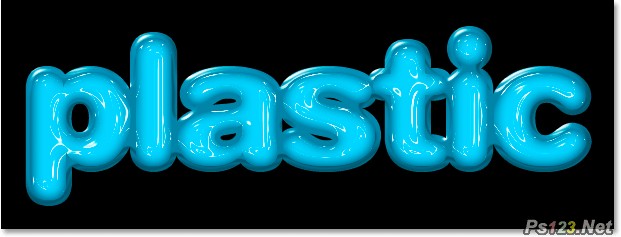
具体的制作步骤如下:
1、首先在photoshop中创建一个新图层,大小设置为640*480,如效果图所示。你也可以使用你喜欢的尺寸。
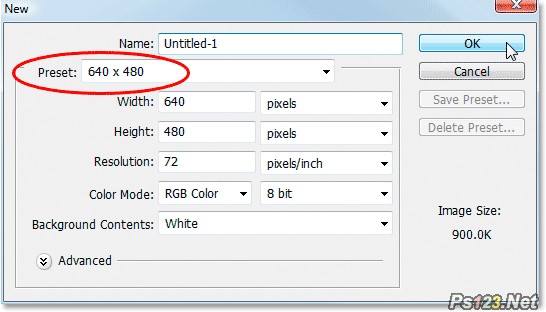
2、按下D键重置前景色和背景色。然后填充背景图层为黑色,如效果图所示。
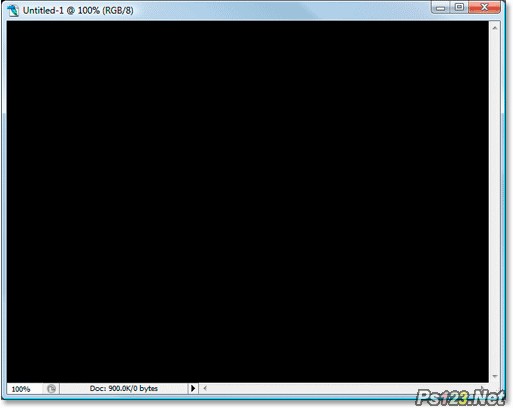
3、在工具样中选择横排文字工具,如效果图所示。
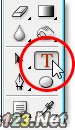
4、在属性栏中设置字体和大小,如效果图所示。本教程中我使用的字体是Helvetica Rounded、Black,如效果图所示。

5、设置前景色为白色,然后在图片中输入你喜欢的文字。由于后面我们会制作彩色的塑料文字,所以一开始使用白色会方便点。
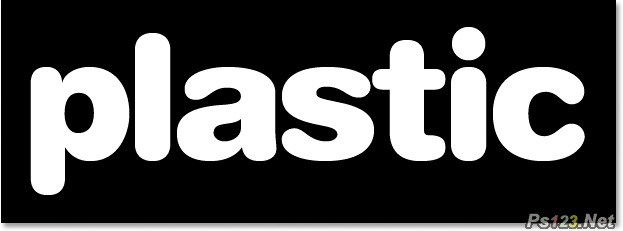
6、在图层面板下方单击“添加图层样式”按钮。
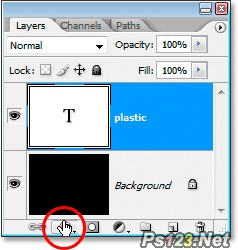
7、在弹出的菜单中选择“颜色叠加”选项,设置颜色叠加样式,如效果图所示。
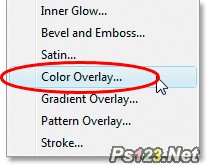
搜索: 文字效果 塑料
- 上一篇: PS教你制作游戏文字效果
- 下一篇: PS教你制作漂亮妇女节主题立体文字海报
 雪地音效
雪地音效